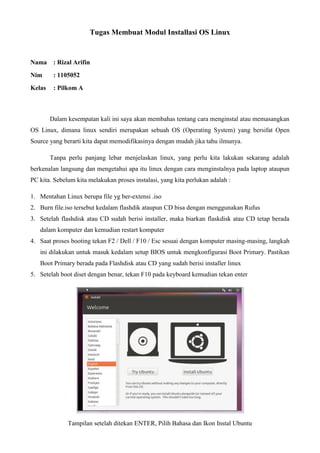
CARA INSTAL OS LINUX
- 1. Tugas Membuat Modul Installasi OS Linux Nama : Rizal Arifin Nim : 1105052 Kelas : Pilkom A Dalam kesempatan kali ini saya akan membahas tentang cara menginstal atau memasangkan OS Linux, dimana linux sendiri merupakan sebuah OS (Operating System) yang bersifat Open Source yang berarti kita dapat memodifikasinya dengan mudah jika tahu ilmunya. Tanpa perlu panjang lebar menjelaskan linux, yang perlu kita lakukan sekarang adalah berkenalan langsung dan mengetahui apa itu linux dengan cara menginstalnya pada laptop ataupun PC kita. Sebelum kita melakukan proses instalasi, yang kita perlukan adalah : 1. Mentahan Linux berupa file yg ber-extensi .iso 2. Burn file.iso tersebut kedalam flashdik ataupun CD bisa dengan menggunakan Rufus 3. Setelah flashdisk atau CD sudah berisi installer, maka biarkan flaskdisk atau CD tetap berada dalam komputer dan kemudian restart komputer 4. Saat proses booting tekan F2 / Dell / F10 / Esc sesuai dengan komputer masing-masing, langkah ini dilakukan untuk masuk kedalam setup BIOS untuk mengkonfigurasi Boot Primary. Pastikan Boot Primary berada pada Flashdisk atau CD yang sudah berisi installer linux 5. Setelah boot diset dengan benar, tekan F10 pada keyboard kemudian tekan enter Tampilan setelah ditekan ENTER, Pilih Bahasa dan Ikon Instal Ubuntu
- 2. Tampilan Setelah diklik Install Ubuntu, Klik Button Forward Setelah Diklik Forward : Klik Erase and used the entire disk.(untuk menggunakan partisi hardisk yang sudah tersedia), atau Specify partitions manually (untuk membuat partisi hardisk baru). Disini saya akan menggunaan Erase and use the entire disk, Kemudian klik forward
- 3. Setelah klik Forward : Muncul pilihan alocation installsinya akan disimpan dimana, pilih, kemudian klik button install now Setelah klik install now : Proses installasi berjalan, tunggu sampai proses selesai
- 4. Pilih Negara dan ibu kota Negara kemudian klik Forward Setelah itu muncul pilihan Keyboard Layout : pilih USA kemudian klik Forward
- 5. Tunggu beberapa saat sampai tampilan seperti diatas muncul Isikan username dan password kemudian klik Forward
- 6. Setelah ituakan muncul tampilan selamat dating (Welcome) Setelah itu akan muncul perintah untuk merestart PC, klik button Restart Now
- 7. Jika muncul proses diatas diamkan Pilih username yang telah kita buat tadi
- 8. Masukkan Password dengan benar, sesuai dengan yang diisikan saat installasi, klik Log in Proses Installasi Selesai, ini lah tampilan Desktopnya
- 9. Baiklah, dari tahap demi tahap tadi installasi Linux telah berhasil sukses, setelah itu kita dapat menginstal aplikasi, mempelajari, bahkan mengembangkan OS Linux. Mungkin cukup sekian tutorial yang bias saya share untuk saat ini, jika ada yang belum jelas silakan bertanya. Dan jika ada kekurangan saya pribadi minta maaf. Semoga tutorial ini bermanfaat Terimakasih Rizal Arifin Universitas Pendidikan Indonesia Fakultas Pendidikan Matematika dan IPA Jurusan Pendidikan Ilmu Komputer 2013
